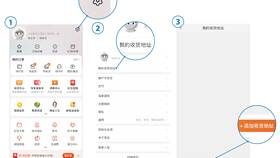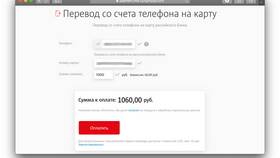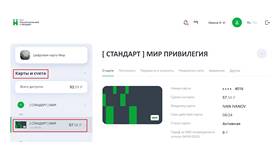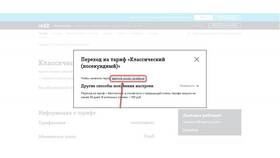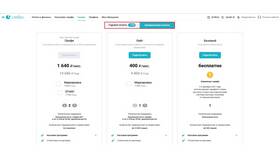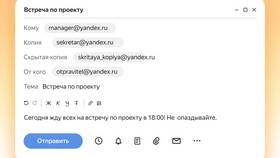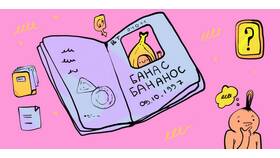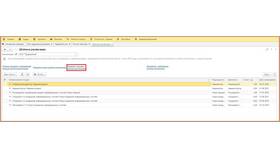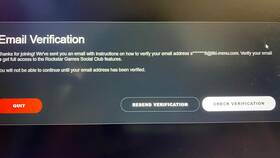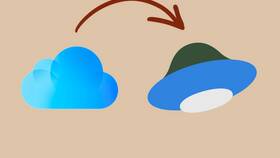Изменение способа оплаты на наличный расчет в сервисах Яндекс требует разных действий в зависимости от конкретного сервиса. Рассмотрим процесс настройки для основных платформ.
Содержание
Изменение способа оплаты в Яндекс Такси
Через мобильное приложение
- Откройте приложение Яндекс Такси
- Перейдите в раздел "Профиль"
- Выберите "Способы оплаты"
- Нажмите "Добавить способ оплаты"
- Выберите "Наличные"
- Подтвердите выбор
При заказе поездки
| Шаг | Действие |
| 1 | Введите адрес назначения |
| 2 | Нажмите на текущий способ оплаты |
| 3 | Выберите "Оплата наличными" |
| 4 | Подтвердите заказ |
Настройка оплаты в Яндекс Еде
- Откройте приложение Яндекс Еда
- Добавьте товары в корзину
- На этапе оформления заказа выберите "Способ оплаты"
- Укажите "Наличными курьеру"
- Завершите оформление заказа
Особенности для разных сервисов
| Сервис | Доступность наличной оплаты |
| Яндекс Такси | Доступно всегда |
| Яндекс Еда | Зависит от ресторана |
| Яндекс Маркет | Только курьерская доставка |
Ограничения наличной оплаты
- Недоступно для предварительных заказов
- Может быть отключено в период акций
- Требует точной суммы - водитель/курьер может не иметь сдачи
- Недоступно для некоторых категорий товаров
Как вернуть безналичную оплату
- Откройте настройки профиля
- Перейдите в раздел оплаты
- Выберите нужный безналичный метод
- Установите его по умолчанию
- Сохраните изменения
Рекомендации
- Проверяйте доступность наличной оплаты перед заказом
- Имейте точную сумму или мелочь для расчета
- Уточняйте возможность оплаты наличными у курьера при встрече
- Сохраняйте чеки при наличной оплате
Изменение способа оплаты на наличные в сервисах Яндекс осуществляется просто через настройки приложения или при оформлении заказа. Однако доступность этого варианта зависит от конкретного сервиса и условий заказа.